Промяна на посоката на текста в Microsoft Word

- 4339
- 1381
- Leslie Jacobi
Хоризонталните линии са удобни за четене - няма нужда да наклонявате главата си и напрежение, за да възприемате информация. Следователно, по подразбиране в дума, тази конкретна посока на печат. Но понякога се изисква да го промените. Например, за да съставите документ, поздравителна карта, листовка, презентация или плакат. Можете да натиснете Enter след всяка буква, за да ги поставите в колона. Но по -добре прочетете как да пишете вертикално в Word.

Разглеждаме възможните опции
Вертикален текст
Символите не са картина. Те не могат да бъдат „разгърнати“, дърпайки ръба. За да промените посоката на печат, добавете текста към таблицата или графичния обект. Така че необходимите функции ще се появят в настройките.
Опция 1. Използване на таблица
Така че редиците и колоните да изглеждат спретнати, понякога трябва да ги отпечатате вертикално. В крайна сметка, поради допълнителната пропаст, цялата мрежа ще се премести и трябва да я преконфигурирате. В една клетка ще има твърде много свободно пространство, в другата - сричката ще бъде прехвърлена в нова линия, а третата ще излезе отвъд границите на маркировката. Ето как да обърнете текста вертикално в Word, така че редове и колони да стоят на зачервяване:
- Отидете в менюто "Таблица" (с Word 2007 "вмъкване" - "Таблица") и очертайте колко клетки се нуждаете.
- Отпечатайте в мрежата това, което искате.
- Изберете клетка, героите, в които трябва да се обърнете.
- Кликнете върху него с правилния бутон на мишката.
- Изберете точката „Посока на текста“.
- Поставете го вертикално от дясната или лявата страна на клетката. За да направите равномерен ред, в някои случаи е необходимо да промените размера на шрифта, да намалите интервала на обхвата, да отпечатате редукцията вместо цяла дума или да изберете кратък синоним.
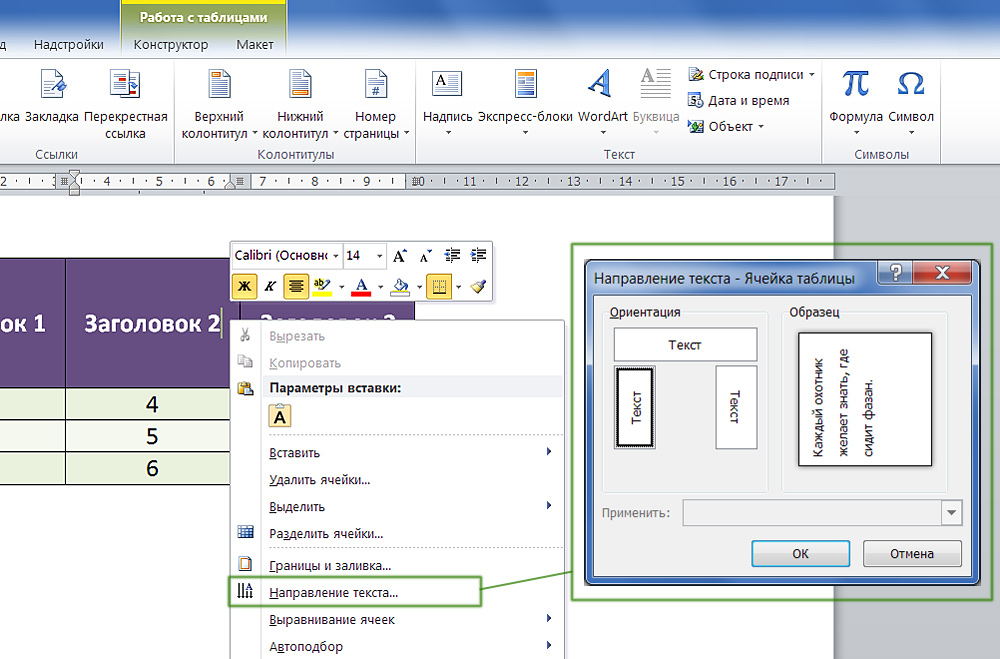
Поставихме ъгъла на въртене в клетката
Ако искате да знаете как да напишете текста вертикално и нямате нужда от мрежа, за да се покажете, направете го невидим.
- Кликнете върху него с правилния бутон на мишката.
- Точка "формат на таблицата".
- "Граници и пълнене".
- В „Настройки на типа рамка“ задайте параметъра „без граница“ “. Мрежата няма да изчезне - все още можете да пишете в клетките. Просто няма да се показва в Word. И символите ще останат видими.
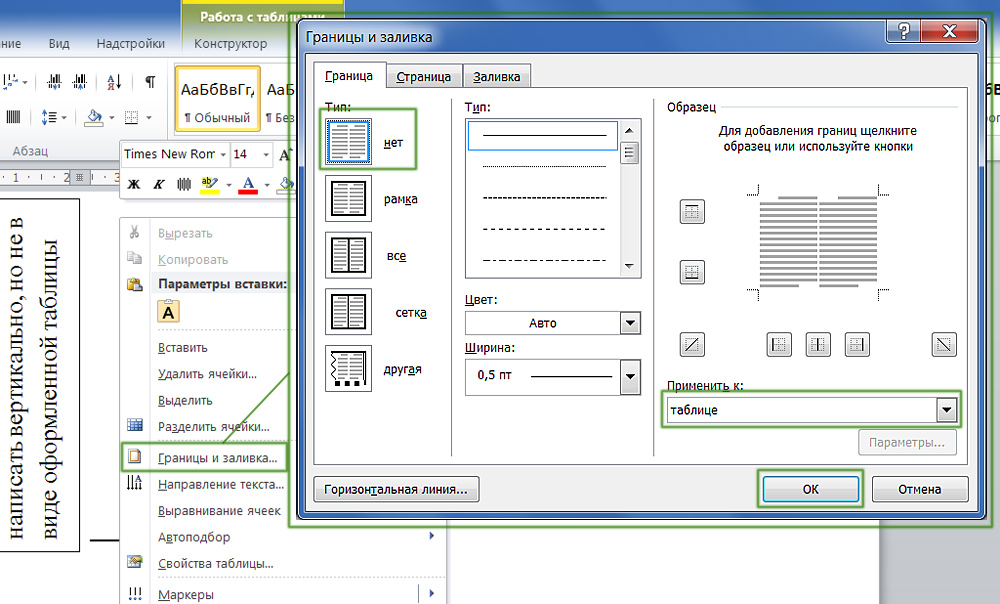
Границите на таблицата могат да бъдат премахнати
Вариант 2. Чрез графични обекти
Знаците и снимките имат различни опции за редактиране. Но можете да ги свържете в един елемент. Ето как да промените посоката на текста в Word, ако използвате графика на офиса:
- Отворете "вмъкване" - "Надпис", изберете неговия изглед и добавете към документа. Ще се появи правоъгълна рамка, вътре в която можете да напишете.
- Отпечатайте нещо в него.
- Когато щракнете върху границата, в менюто се появява раздел, отговорен за редактирането на графични обекти. В Word 2010 той се нарича „Рисуване на средства“, в офис 2007 г. - „Работа с надписи“.
- Намерете раздела „Посока на текста“. Там можете да го поставите вертикално.
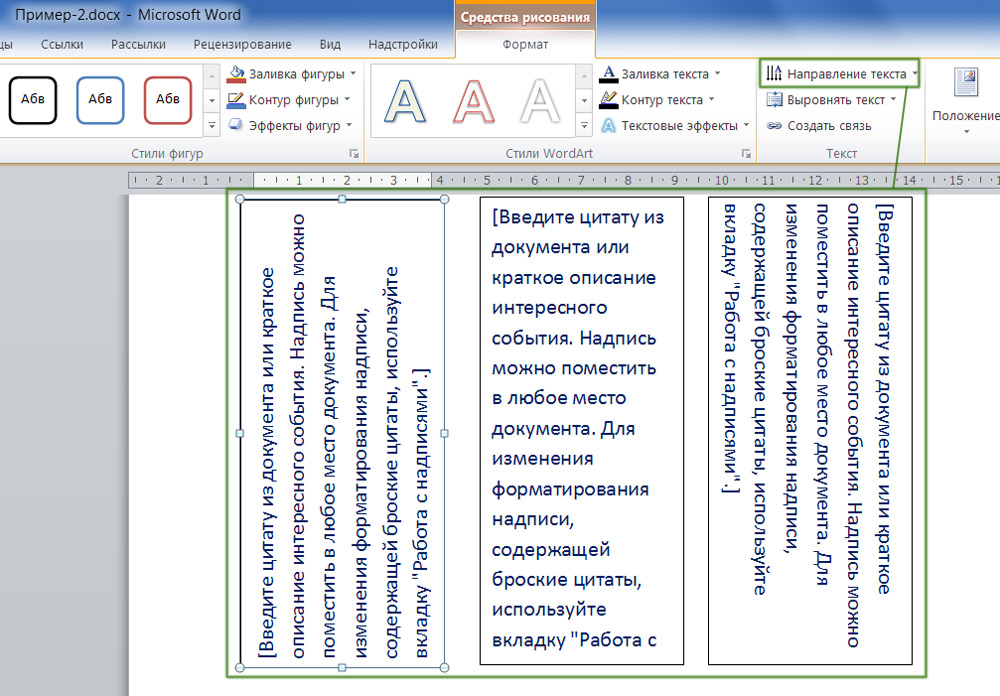
Изберете подходяща посока
Ако искате да скриете рамката, така че да останат само буквите, направете следното:
- Кликнете върху него с правилния бутон на мишката.
- Точка "формат на фигурата".
- В "Затворете" обадете се "No Line" в раздела ".
- По -лесно е да се направи това чрез менюто „Чертеж“. Намерете в него падащият списък на „Контура на фигурата“ и изберете „Без контур“.
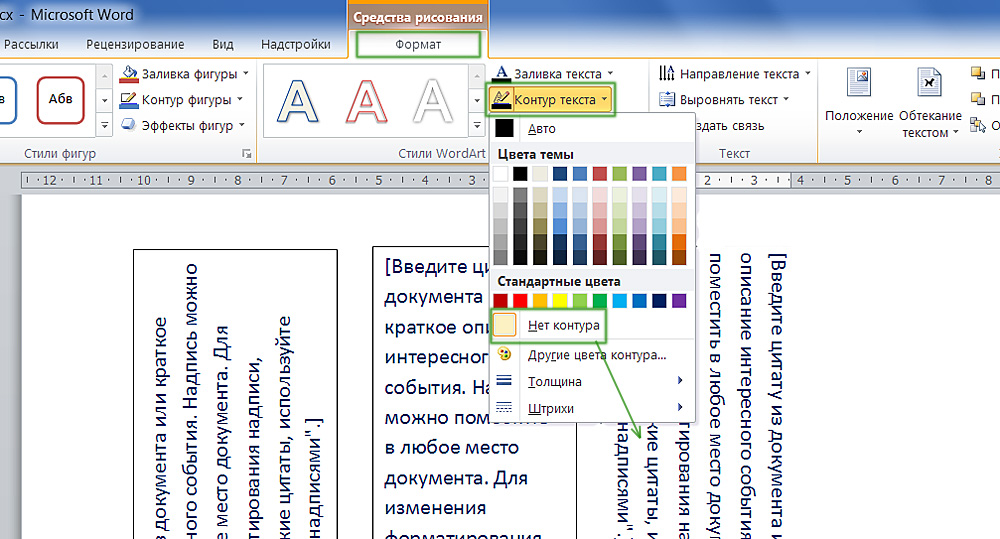
Всичко е настроено през контекстната дума от менюто
Има и трик, с който можете да подредите символи, които не са под формата на линия. Ето как да пишете вертикално в Word, ако промените размера на обекта "Надпис":
- Стесняване на фигурата, така че да изглежда като колона.
- Само една буква трябва да се побере във всеки ред. И следващият ще бъде прехвърлен на нова линия.
- Разтегнете границите отгоре и отдолу.
Голям брой знаци не могат да бъдат поставени вертикално по този начин - в края на краищата трябва да направите много дълга колона. Но напишете кратко изречение ще работи.
Как да зададете произволна позиция на текста?
Графиката с дума може да се обърне около оста. Към рамката има зелен кръг. Но с надписите тази операция стана достъпна само в Word 2010 и по -късно версии. Ако трябва да подредите текста не вертикално, а под ъгъл, направете го така:
- Отворете менюто "Вмъкване" - "Надпис" и изберете типа.
- Кликнете върху него. Точки или бели квадратчета ще се появят около периметъра, а до него има зелен кръг (с Word 2007 той няма такива видове фигури). Когато го задържите, курсорът приема формата на кръгла стрелка.
- Ако „издърпате“ за този маркер, обектът ще се движи по оста. Така че можете да промените посоката на пресата не до 90, но, да речем, 30 градуса.
- За да зададете точната позиция, "издърпайте" от кръг с изместване на клавиша за затягане. Фигурата няма да се движи гладко, но с шутове от 15 градуса.
- Стесняване на фигурата до размера на линия или дори дума, за да я завъртите отделно.
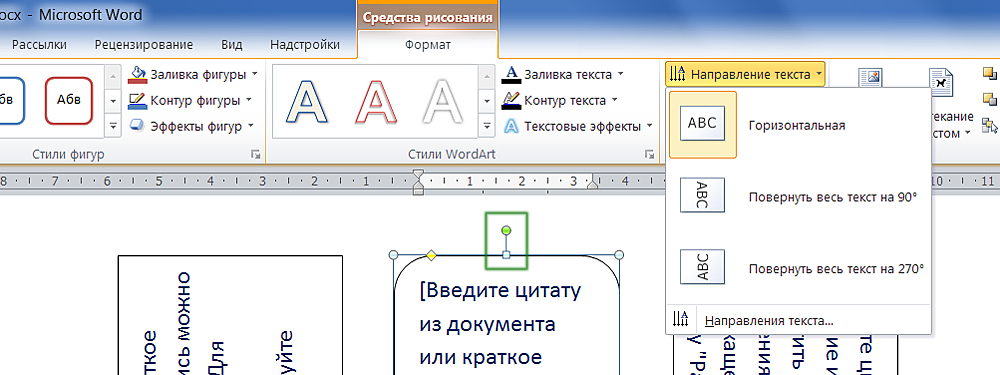
Зелен маркер за въртене на фигурата
С дума можете да напишете не само хоризонтално. Удобно е да четете редовете, но понякога е необходимо да промените позицията на текста и да го поставите под ъгъл. За да изготвите документи, направете чисти маси или създайте красиви листовки.

